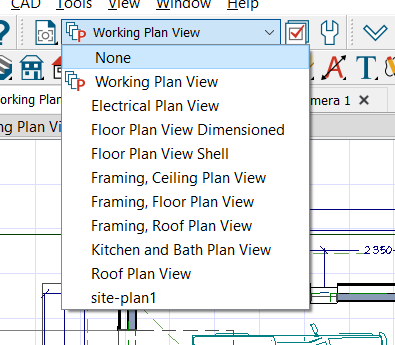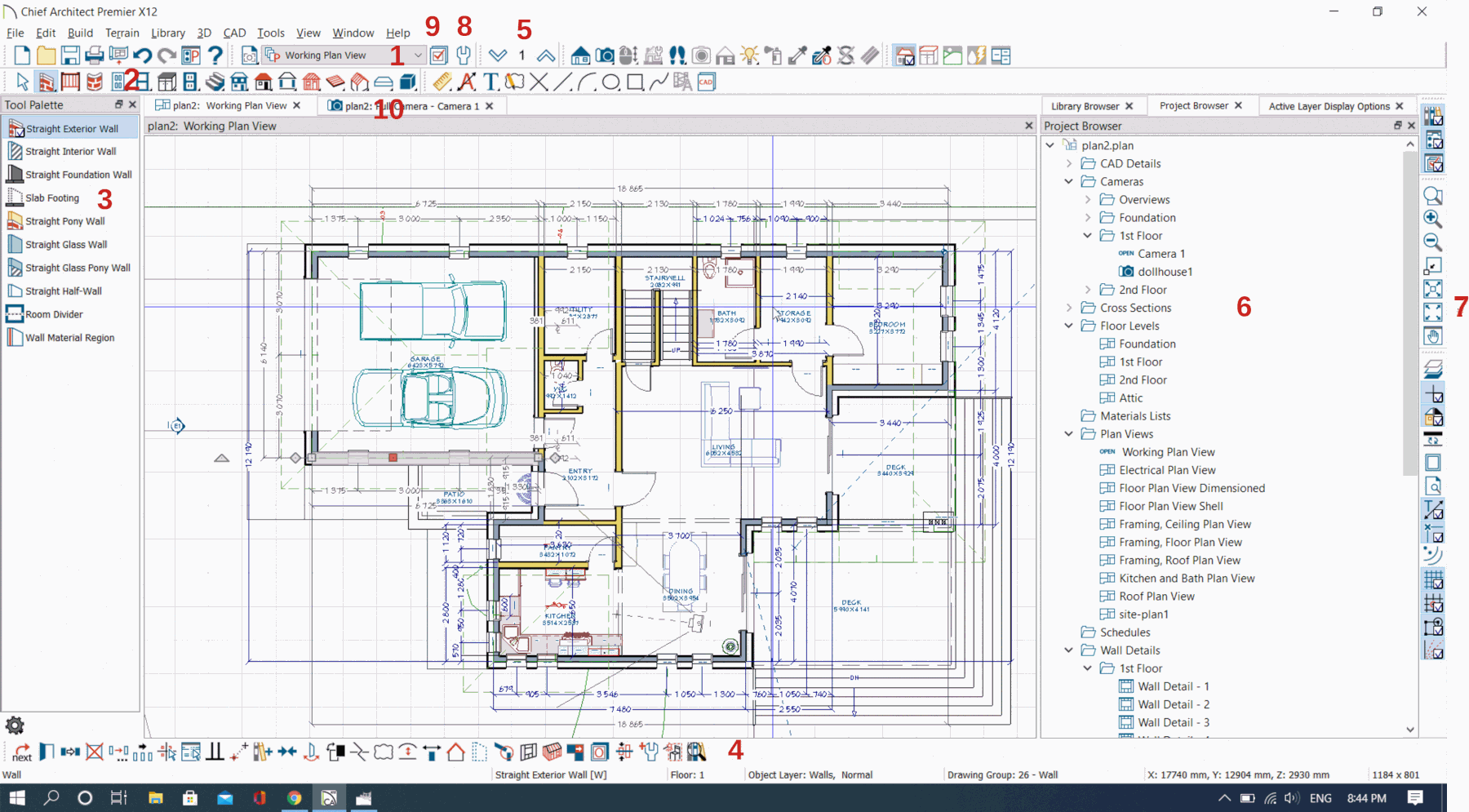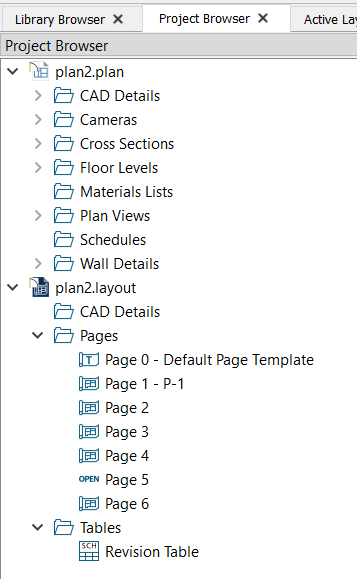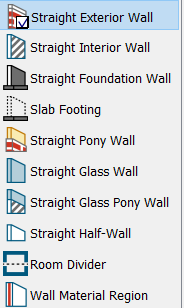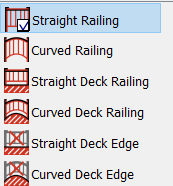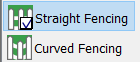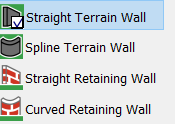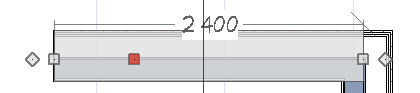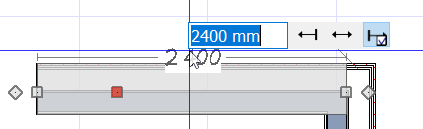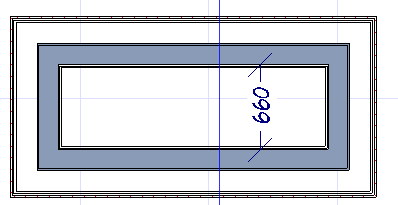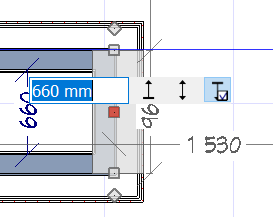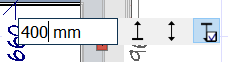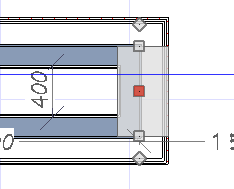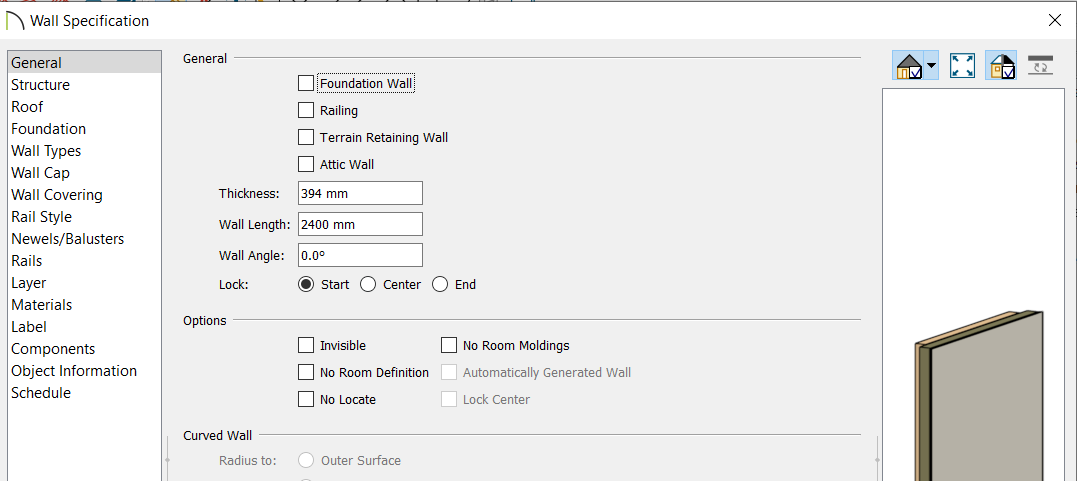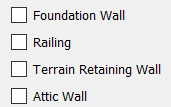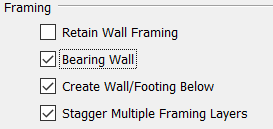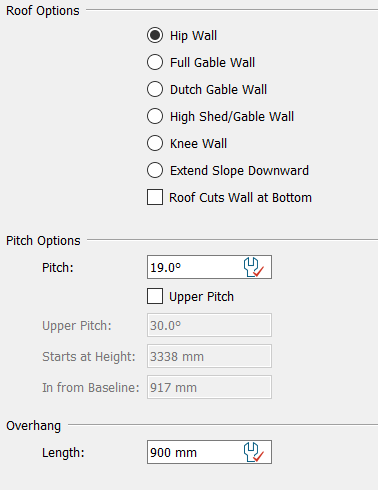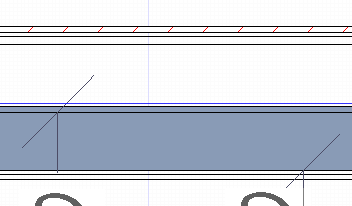Difference between revisions of "Chief Architect X12"
(→Specification dialog) |
(→Schedules) |
||
| Line 187: | Line 187: | ||
==Rafters== | ==Rafters== | ||
| + | |||
| + | |||
| + | <hr> | ||
| + | |||
| + | =Framing= | ||
| + | https://www.chiefarchitect.com/videos/watch/73/framing-basics.html?playlist=93 | ||
| Line 193: | Line 199: | ||
<hr> | <hr> | ||
| + | |||
=Trükkök= | =Trükkök= | ||
Revision as of 00:06, 27 March 2021
Contents
Bevezető
Az alap megközelítés teljesen más mint autocad-ben. Az egész szoftvert arra találták ki, hogy rezidenciális épületeket tervezzünk benne, nem egy univerzális CAD tervező program. (Computer-aided design). Nagy különbség, hogy a rendert 3D kép rajzolás közben előáll, nem úgy mint autoCad-ben. A szoftver minden porcikája épület tervezésre van kitalálva, nem épületet rajzolni benne igen csak nehézkes lenne.
Főbb jellemzők:
- előállítja a 3D-s nézetet is out-of-the box
- a szokványos tervrajz formák előállításra van kihegyezve: floor plan, elevations, sections, site plan, roof plan, ceiling plan, framing plan.
- nagyon gazdag az alap library. sok bútor és anyag van benne.
- előállítja kapásból a tető, a födém és a falak framing tervrajzát is.
- ki van hegyezve a favázas épületek tervezésére. Képes kiszámolni mennyi faanyag kell összesen az építkezéshez.
UI áttekintése
A kezelő felület messze sokkal egyszerűbb mint amit az AutoCad-ben megszokhattunk. Ennek ellenére egy tökéletes rezidenciális, pár szintes ház tervező programmal állunk szemben.
Minden projekt alapja a plan fájl. Ezeket mindig a *.plan kiterjesztésű fájlban találjuk. Egy plan fájl egy háznak a komplett 3D-s modellje, tehát nem tartalmazza a layout-okat, vagyis a kinyomtatható tervrajzokat. Egy *.plan fájl felfogható a modell térnek az AutoCad-ben. A plan -ből létre tudunk hozni layout fájlokat. Egy *.layout fájl egy komplett tervrajzot tartalmaz annak az összes oldalával együtt. Egyszerre mindig egy adott *.plan fájlon dolgozunk (modell tér). Ha kész vagyunk akkor a modell egyes elemiet el tudjuk küldeni az éppen aktív layout-ba a megfelelő oldalra, ahol a modell már nem szerkeszthető, kvázi képként kezeli a layout. Tehát az AutoCad-el ellentétben a layout nem úgy jön létre, hogy leképezzük mi magunk a modell tér egy vetületét 2D-ben, hanem a CA gyártja ezeket a 2D vetületeket nekünk és szúrja be a kívánt oldalra. Azért csak kvázi kép, mert ha a modellen módosítunk a plan-ben, akkor képes frissíteni automatikusan a nézezet is a *.layout -ban, ahogy ezt majd látni fogjuk.
Ház tervező programról lévén szó, mindennek az alapja a plan-ben található "Working Plan view", ahol alaprajz nézetben készíthetjük el a ház tervrajzát minden szintre egyenként, a tetőt és az alapot is beleértve, valamit a teljes site-plan-t is a megfelelő magassági értékekkel. Emellett elérhetőek különböző oldal és 3D-s nézetek is, ahol szintén lehetőség van a modell manipulálására, de az elsődleges "nézet" erre a "Working Plan View"
Akárcsak az AutoCad-ben itt is vannak rétegek. De itt fontosabb szerepet kapnak, vagy inkább teljes mértékben előre definiált rétegekkel van dolgunk. Nagyjából 80 előre definiált, beépített réteg van alapértelmezetten minden egyes plan-ben. Egy épület minden egyes elem típusához ki van találva egy előre definiált réteg, és minden egyes épület elem automatikusan az alapértelmezett rétegére kerül. A réteg meghatározza a láthatóságát, az alaprajzi ábrákon az elem színét, vonaltípusát, sráfozását, stb. Valójában nem igazán van szükség új rétegek létrehozására, a beépített 50-80 réteg tökéletesen lefedi egy családi ház minden elemét.
Fontos fogalom a "View". A CA-ban 9 beépített view van. Minden view-ban alaprajz nézetben látjuk a modellt, és módosíthatjuk azt. Minden gyári view-hoz tartozik egy alapértelmezett layer beállítás halmaz, ami az adott view típushoz leginkább passzoló réteg beállításokat tartalmazza. A view választással igazából egy layer beállítás halmazt választunk ki. Pl. az "Electrical Plan View"-ban nincs szükség a dimenziók megjelenítésére, és elég ha a falakat csak egy vonalnak jelenítjük meg, nincs szükség a sraffozásra, vagy a falak kitöltésére.
A layerek-nek a megjelenése minden view-ban külön beállítható. És nem csak azt szabályozza, hogy látszik vagy nem, hanem hogy egy adott view-ban, hanem azt is hogy hogyan. (sráfozás, kitöltés, szín).
Nézzük meg az interfész elemeit:
1. View vagyis nézet választó. Az alapértelmezett munka tér, ahol az épületet elsősorban me kell rajzolni, a Workin Plan View. A nézez választó valójában előre definiált módon ki be kapcsolja, illetve átdefiniálja
2. Főmenü Eszköztár. Ezekben vannak a beépített építő eszközök. Mindegyik tartalmaz almenüt, lásd 3-as
3. Egy kiválasztott főmenü eszköztárban található eszközök. Pl a képen a falak eszközök vannak kiválasztva, itt választhatunk a különböző fal kategórák közül.
4. A munkaterületen már létrehozott és kiválasztott objektum manipulációs eszközei. Vannak alap manipulációs eszközök, amik minden objektum típusnál megjelennek és vannak amik csak egy adott objektum típusra jellemzőek, pl falak esetében falakat kapcsolhatunk össze vele a "Connect Walls" eszközzel.
5. Szintek kiválasztása. Bármilyen view-ban vagy 3D-s nézetben is legyünk, itt lehet kiválasztani, hogy melyik szintet lássuk. Alapértelmezetten az 1-es szinten vagyunk. Az "A" (Atic) a padlás, míg a 0-ás szint az alaksor.
6. Project browser: Az összes megnyitott plan és layout itt látható.
7.
Project browser
Egyszerre több "plan" és "layout" is meg lehet nyitva. A Project Browser-ban az összes megnyitott plan és layout látható. Mind a plan-eknek és layout-okank megvan a saját mappa struktúrája, amit szintén a Project Browser-ben lehet áttekinteni.
Az itt felsorolt mappák fájlrendszer szintjén nem léteznek, ezek a plan illetve a layout fájlok részei. Ezekbe a virtuális mappákba a CA automatikusan rakja be az egyes view-kat és kamera nézeteket a típusuk szerint, nem mi döntjük el, hogy mi hova kerül. Minden plan be az alábbi virtuális mappa rendszer található meg.
- CAD details
- Cameras: A CA-bn több féle kamera kép
- Cross sections:
- Floor levels:
- Plan views:
- Schedules: Ide kerül az ablak, ajtó, szoba és más schedul-ok, amiket automatikusan legenárlunk a programmal.
- Wall details: Ha már van framing terv is az épülethez (lásd lentebb) akkor itt egyenként minden egyes fal framing tervét meg tudjuk nézni, és módosítani tudjuk.
Building tools
A building tool-ok a bal felső sarokban találhatóak:
Ezeknek a segítségével készíthetünk el minden az épületen. Új falakat adhatunk hozzá, új szinteket, tetőt, floor és fal framinget készíthetünk.
Az én megértésemben a building tool-oknak két kategóriája van.
- Manuális: mi rajzoljuk meg a kívánt objektumot a kívánt helyen. Ilyen pl a fal rajzolás tipikusan.
- Automatikus: A már korábban megrajzolt objektumok és a beállítások alapján a CA magától legyártja az új objektumot. Tipikusan ilyen a tető, az új szint hozzáadása vagy pl a framing tervek elkészítése. Ilyenkor egy gombnyomásra megszületik a kívánt objektum (lásd lentebb). Ezeket minden esetben érdemes kihasználni, és addig állítgatni, amíg ne visz minket olyan közel az automatikus generálás a célunkhoz amennyire csak lehet, hogy a végén minél kevesebb manuális munka legyen.
Wall and railing tools
Bevezető
CA-ben a különböző korlátok és falak mögött ugyan az az objektum típus található. Összesen 9 féle egyenes fal típus és 6 fél korlát típus van. Ezen felül van még 5 íves fal típus is. Még a terraion eszközkészletben lévő falak és kerítések is ide tartoznak:
Ezek mind rokonlelkek.
Pl. A Strait wall tools-ban összesen 10 elem található. A 'Wall material region' kilóg a sorból, az nem fal típus, lásd lentebb:
- Strait exterior wall
- Strait interior wall
- Strait foundation wall
....
A főkategória egy előre definiált beállítás set-el rendelkező falat ad a kezünkbe. Pl. a Strait exterior wall alapértelmezetten mindig rendelkezik egy középső strukturális elemmel, a belső oldalon valamilyen vakolattal/gipszkarton, a külső oldalon pedig valami szigetelés, aztán külső vakolat. De valójában az összes fal ugyan az az objektum típus (fal), csak úgy van előre konfigurálva, hogy a kívánt fal típus pottyanjon ki belőle. De bármelyik falból konfiguráció útján tudunk egy másik fal típust előállítani. Tehát ez a sok faltípus csak segítség nekünk.
A kiválasztott fal típust mindig egy fehér pipa jelzi hogy aktív.
Ha aktív az egyik fal eszköz, akkor elkezdhetünk falakat rajzolni. Azt hogy milyen szögbe engedje a falat húzni, és hogy ráugorjon e a fal húzása közben más elemekre (snap) azt a jobb oldali eszköz tárban állíthatjuk be:
A legalsó szabályozza, hogy milyen szögben enged valamit mozgatni ill. rajzolni.
A lényeg hogy helyiség, (aminek vagy van padlója vagy plafonja vagy mind kettő) csak úgy jöhet létre hogy vagy valamilyen fal elem vagy korlát elem körbe veszi. Amint zárt objektum lesz helyiség lesz belőle. Zárt fallal vagy korláttal körbevett területnek már lehet padlója és plafonja. Bekerülhet a helyiség listába.
Méretezés
Miközben rajzoljuk a falat, kiírja hogy milyen hosszú. Minden objektumot át lehet méretezni, de nem úgy mint az AutoCad-ben, hanem dimension vonalak segítségével.
Mikor rákattintunk egy objektumra, pl egy fal elemre (Kiválasztani valamit mindig a select eszközzel lehet: ), akkor általában megjelennek rajta automatikusan dimension vonalak.
Ilyenkor ha a dimension szám fölé visszük az egeret, az kezecskévé változik, jelezve, hogy ennek az objektumnak az adott dimenzió mentén történő méretezése elvégezhető. Ha rákattintunk, akkor előjön a beíró mező:
Itt megadhatjuk, hogy pontosan az adott dimenzió mentén mekkora legyen az elem. A beíró mező mögött van három nyíl (Van hogy csak 1, ez az elem típustól függ). A nyíl azt szabályozza, hogy az átméretezés után melyik végéből vegyen el vagy adjon hozzá az objektumbank. Pl a képen látható fal esetében ha átírnám 2000-ra akkor a bal odalát vegye kisebbre és a jobb vége maradjon helyeben vagy fordítva. A középső nyíllal a ceneter marad középen és mind a két végét módosítja. Mindig az az oldal marad helyben, ahol a nyíl talpa van:
Ez a bal oldalt hagyja helyben. Ez nagyon fontos falak méretének a beállításakor, hogy ne essen szét a model a rossz oldal elmozdításakor.
Ha nem jelenik meg automatikusan az a dimenzió ami nekünk kéne, akkor a Dimension toolset (:) valamelyik eszközével hozzá kell adjuk a dimenziót. Az alábbi képen látható dimenziót a Internal dimension-el adtam hozzá:
Ekkor most akár a baloldali, akár a jobb oldali kis falszakaszt választjuk ki, majd az egeret a dimenzió száma fölé visszük és rákattintunk, mikor kezecskévé változik, akkor az adott falat fogja méretezni. Fontos, hogy ha az objektum (pl fal szakasz) amit méretezünk, össze van kapcsolva más objektumokkal is, akkor az a vége, ami ki van jelölve csökkentésre vagy növelésre a kis nyilakkal magával fogja húzni a hozzákapcsolt objektumokat is.
A fenit képen átíram a 660-at 400-ra, úgy hogy a felső oldal kis nyila volt kiválasztva. Ekkor a lenti fal követte a méretezést, ráadásul a jobb oldali fal is átmérerezésre került! Ezért fontos, hogy mindig a jó oldalát mozgassuk a falaknak.
Specification dialog
A fal és korlát szerkesztését az objektum beállító panelen végezhetjük el (object specification dialog), amit vagy gyors dupla likk-el nyithatunk meg, vagy ha több azonos típusú objektumot akarunk egyszerre manipulálni, akkor az alábbi ikonnal, ami a bal alsó sarokban van, ha egy objektum(ok) ki van választva.
Minden egyes objektum típusnak (legyen az fal vagy ablak vagy tető) van specification dialógusa. Azonban a Specification dialog tartalma mindig az adott objektum típusra jellemző, és olyna beállításokat tartalmaz, ami az adott objektum típuson értelmezett. Pl a tetőnek van hajlásszöge, egy falnak nincs. A különböző fal és korlát típusokank teljesne megegyezik a Specification dialog -ja.
General fül
Falak és korlátok esetében a legfontosabb beállítás a generál fül első doboza:
Itt mondhatjuk meg, hogy alapjába véve ez a fal/korlát típus micsoda. Ezek bizonyos együtt állásokban bebpipálhatók:
- Semmit nem pipálunk be: ez egy alapértelmezett fal, van neki valami struktúrája középen, van neki külső és belső rétegrendje (de utálom ezt a szót) (lásd Structure fül)
- Foundation wall: az alapot alkotó fal. Általában van neki egy footing része betonból és áll rajta egy zsalu tégla fal.
- Railing: Ha ez be van pipálva, akkor lesz belőle korlát vagy kerítés (ezek között csak a stílus a különbség)
- Terraian retaining wall: Ha ez is be van pipálva, akkor ebből terepet elválasztó kerti fal lesz.
- Attic wall: Ez egy nagyon fontos fal típus. A tető szerkezet és az alatta lévő fal közötti részt kitöltő falacska, fal darabocska. Általában a roof tool magától hozza létre, mindig az alatta lévő fal tetejétől indul és a tető szerkezetig megy fel. Az attic wall megjelenik a floor plan-en is, zavaró lehet. Elrejthetjük (invisible bepipálhatjuk) vagy ki is törölhetjük, ha sehol nem látszik, tehát nem fog lyukat okozni a törlése).
Structure fül
A struktúra fülön számomra a legfontosabb a Framing doboz volt:
Ha bepipáljuk, hogy ez egy Bearing wall, akkor az automatikus alap készítő fog alá rakni sávalapot, vagy alaksori falat.
Roof
Itt az adott fal feletti tető tulajdonságait befolyásolhatjuk. A tetőkhöz 3 féle úton is eljuthatunk.
- Fal szakasz feletti tető (erről lesz itt szó)
- Szoba feletti tető
- Tető közvetlen állítgatása
Alapértelmezetten egy hip roof fog létrejönni ha máshogy nem rendelkezünk erről. (Lásd roofing fejezet)
A roof fül első dobozában azt mondhatjuk meg, hogy milyen tető fajta kerül a fal fölé. Alapértelmezetten a hip-wall van bepipálva, vagyis hip-roof fog a fal fölé kerülni:
Ha viszont valamelyik oldalon bepipáljuk a Full gable wall lehetőséget, és a tető automatikus tető újra generálással készült, akkor láthatjuk, hogy máris gable-roof lett belőle és kapott egy gable falat a kiválasztott falszakasz.
Ha a Dutch gable wall-t választjuk, akkor meg tudjuk mondani a Start at height szekcióban, hogy milyen magásságban kezdődjön a részleges galbe fal:
Wall type
Na ez itt kérem szépen a legfontosabb.
Fal szerkezet
Láthatjuk, hogy a fal szerkezete egy csomó vonalból áll. A falnak mindig van egy külső és egy belső oldala ami eltérő rétegrendű (de utálom ezt a szót :) )
És azt is láthatjuk, hogy a dimension vonalak mind a középső, kék részhez futnak be. A középső kék rész a fal struktúrája, ehhez jönnek hozzá a külső és belső rétegek. Mi döntjük el, hogy melyik réteg hova tartozzon, és hogy milyen rétegekből épüljön fel a fal.
Wall material region
https://www.chiefarchitect.com/videos/watch/5234/material-region-tools.html
Ez a testvére a Floor material region eszköznek ami a Floor tools'-ban található. Mind a kettővel kicserélhetjük a burkolatot egy adott objektumon. A Wall materail region-el a fal külső vagy belső burkolatát cserélhetjük le egy kijelölt helyen vagy ragaszthatunk rá extra rétegeket. Az alábbi képen a falra a kijelölt helyen díszburkolatot ragasztottam.
Ezt a hatást ebben az esetben el lehetett volna érni pony-wall használatával is, ahol meg lehet adni hogy a fal két faltípusból épüljön fel, és hogy a típus határ milyen magasan kezdődjön. De az mindig egy egyenes vágás a falon, és a teljes fal szegmensre vonatkozni fog. Ellenben itt egy általunk bejelölt területről van szó.
Pony wall
Railing and deck tool
Automatic Building tools
Roofing
Foundtaion
Framing
Joist
Rafters
Framing
https://www.chiefarchitect.com/videos/watch/73/framing-basics.html?playlist=93